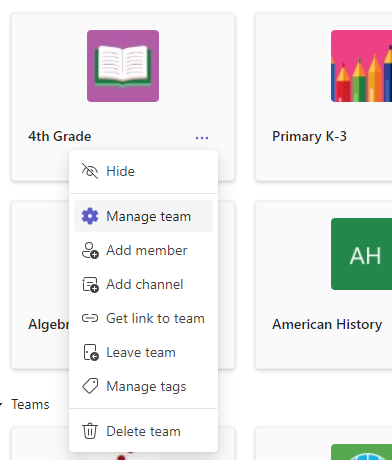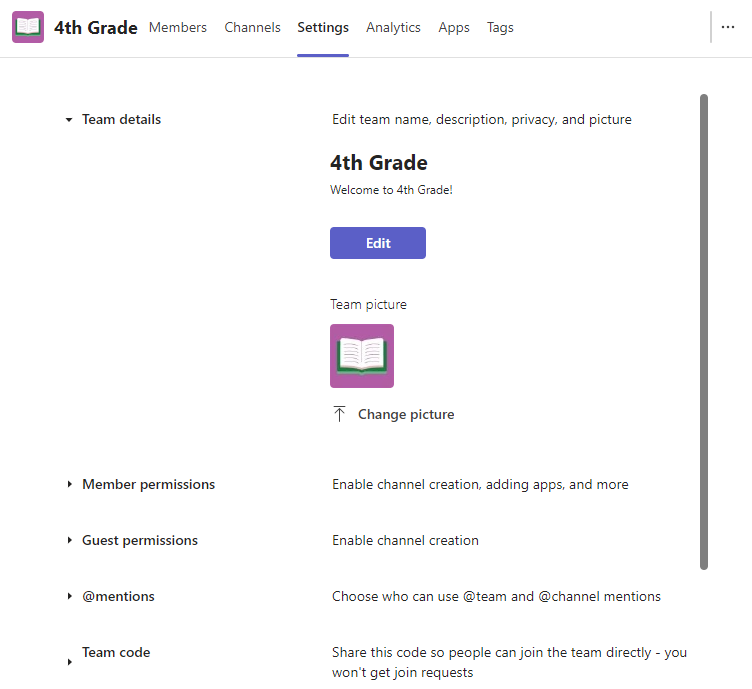在 Microsoft Teams 联机或 Teams 桌面应用中管理课堂团队的设置。 在桌面和 Web 中,你可以:
-
管理来宾和成员权限 (频道创建/删除、上传应用、编辑/删除消息等 )
-
更改课堂头像
-
生成可共享的团队代码
-
@Mention权限
-
表情符号、giphy、贴纸和 meme 权限
还可以在 移动 Teams 应用中修改有限的设置。 在移动设备上,你可以:
-
更改课堂头像
-
编辑团队的名称和说明
-
管理成员、标记和频道
-
离开或删除团队
查找课堂团队设置
-
在移动设备上打开 Microsoft Teams 应用 。
-
点击“ Teams ”,然后选择要修改的课堂团队。
-
点击“ 更多选项”

-
点击要调整的设置。